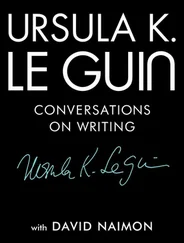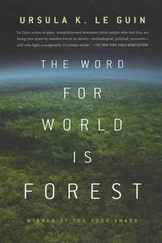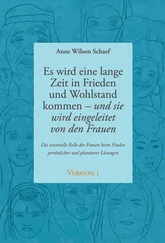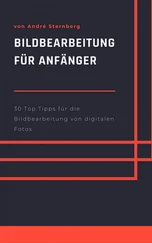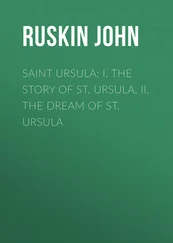Die Arbeitsoberfläche des Bildbearbeitungsprogramms kann man leicht und auf vielerlei Arten umgestalten. Für Leute, die das Programm beherrschen, ist das wunderbar und praktisch. Für Anfänger kann das bisweilen zum Problem werden: Ein unbemerkter Mausklick, und schon fehlen ausgerechnet die Werkzeuge, die man im Augenblick braucht. Deshalb gibt es auch ein Kapitel mit der Überschrift „Womit können wir helfen?” . Damit bringst du die Arbeitsoberfläche schnell wieder in Ordnung.
 Mit einem falschen Mausklick zur falschen Zeit kann man sich aber noch größere Probleme bereiten. Da erscheint es dann manchmal so, als wäre das Programm bockig, eigensinnig oder abgestürzt. Im Kapitel „Wenn GIMP zu spinnen scheint...” siehst du typische Situationen, wo uns das auch passiert ist, und du kannst beobachten, wie wir uns aus der Situation gerettet haben. Natürlich wünschen wir dir, dass du dich in eine solch vertrackte Lage nicht hineinklickst. Wenn es aber doch passiert, denke an uns!
Mit einem falschen Mausklick zur falschen Zeit kann man sich aber noch größere Probleme bereiten. Da erscheint es dann manchmal so, als wäre das Programm bockig, eigensinnig oder abgestürzt. Im Kapitel „Wenn GIMP zu spinnen scheint...” siehst du typische Situationen, wo uns das auch passiert ist, und du kannst beobachten, wie wir uns aus der Situation gerettet haben. Natürlich wünschen wir dir, dass du dich in eine solch vertrackte Lage nicht hineinklickst. Wenn es aber doch passiert, denke an uns!
Wie komme ich an die Fotos?
Häufig gehen wir bei den Projekten und den Aufgaben von Fotos aus. Diese Fotos stellen wir auf der WebSite „www.bilderstroeme.de/Buchinhalt" zur Verfügung. Allerdings soll diese Seite nur Besitzern dieses Buches zugänglich sein. Schau deshalb im Kapitel „Farbverläufe" in der ersten Aufgabenach, welcher Verlauf genutzt wird. Der Name des Verlaufs besteht aus zwei Wörtern. Das erste Wort gibst du als Benutzername ein, das zweite als Passwort.
Auf der gleichen Internet-Seite findest du auch eine Web-Ausgabe dieses Buches. Diese ist gedacht für diejenigen, deren E-Book-Reader nur die Schwarz-Weiß-Darstellung beherrscht, und die bei einigen Projekten, bei denen Farbe eine wichtige Rolle spielt, Probleme bekommen könnten.
Woher bekomme ich GIMP?
Ach, das Wichtigste hätte ich beinahe vergessen: Natürlich brauchst du für die Projekte auch ein Bildbearbeitungsprogramm. Wir haben uns für das Programm „ GIMP ” entschieden, denn das kannst du kostenfrei im Internet bekommen. Eine Anleitung, woher du es erhältst und wie du es installierst, liefern wir natürlich auch. Weil sich dabei aber ständig irgendetwas ändert, beschreiben wir das nicht in diesem Buch, sondern hier: Auf www.bilderstroeme.de/gimp.html. Dadurch ist die Anleitung immer auf dem neuesten Stand.
Sobald du GIMP installiert hast, solltest du deine Installation „Anfänger-fest” machen. Was das ist und wie das geht, erklären wir auf der Webseite www.bilderstroeme.de/Buchvideos/AnfaengerFest.html.
Und nun wünschen wir dir viel Spaß mit diesem E-Book!
Zum Inhaltsverzeichnis
Gestatten: Die 23 Projekte
Muss man dieses Buch von vorne nach hinten durcharbeiten? Klare Antwort: „Jein!”
Natürlich haben wir die Projekte so ausgesucht und angeordnet, dass sich eine sinnvolle Reihenfolge ergibt. So enthält jedes Projekt etwas Neues und bringt dich einen kleinen Schritt weiter, der nicht allzu schwer ist. Deshalb ist das Durchgehen von vorne bis hinten ein sinnvoller Weg.
Allerdings gibt es nicht nur einen sinnvollen Weg, sondern viele, und darum ist es auch nicht zwingend erforderlich, das Buch in der vorgegebenen Reihenfolge durchzugehen. Wir stellen hier die 23 Projekte vor. So kannst du aussuchen, was dich ganz besonders reizt und in welcher Reihenfolge du was machen möchtest. Der Link „Was genau lernst du?” führt dich zu dem Kapitel „Voraussetzungen und Lernziele” . Da haben wir zusammengestellt, was du jeweils können musst und was du jeweils neu lernst. Wenn du ein Projekt ausgesucht hast, kannst du nachschauen, ob du dafür schon „fit” bist oder ob es besser wäre, zuvor und als Vorbereitung ein anderes durchzugehen.
Zum Projekt gelangst du durch einen Klick auf das zugehörige Bild oder auf den Link am Ende, der beschriftet ist mit (Na, du ahnst es bestimmt): „ Zum Projekt ”.
Projekt 1: Erste Schritte
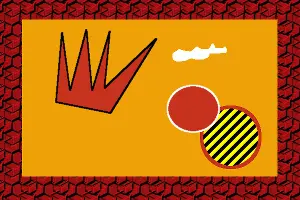 Dieses Projekt solltest du nicht überspringen, denn hier geht es um die Basics - also die Anfänge. Zunächst musst du ein Bild neu anlegen , dann aber kommen wir zum eigentlichen Thema dieses Kapitels: Auswahlen . Denn bevor du mit einem Bildbereich etwas anfangen kannst, musst du ihn zuerst auswählen. Die Auswahlwerkzeuge , die wir hier vorstellen, sind: rechteckige Auswahl
Dieses Projekt solltest du nicht überspringen, denn hier geht es um die Basics - also die Anfänge. Zunächst musst du ein Bild neu anlegen , dann aber kommen wir zum eigentlichen Thema dieses Kapitels: Auswahlen . Denn bevor du mit einem Bildbereich etwas anfangen kannst, musst du ihn zuerst auswählen. Die Auswahlwerkzeuge , die wir hier vorstellen, sind: rechteckige Auswahl  , elliptsche Auswahl
, elliptsche Auswahl  und freie Auswahl . Wir erklären dir, worauf es bei der Benutzung ankommt, wie man die Auswahlen mit einem Muster oder mit einer Farbe füllt und wie man ihre Kontur nachzieht.
und freie Auswahl . Wir erklären dir, worauf es bei der Benutzung ankommt, wie man die Auswahlen mit einem Muster oder mit einer Farbe füllt und wie man ihre Kontur nachzieht.
Natürlich muss man ein Bild auch speichern. Wie das geht, das erklären wir auch.
 Was genau lernst du? Was genau lernst du? |
 Zum Projekt Zum Projekt |
Projekt 2: Kopieren, Malen, Wischen
 In diesem Kapitel geht es in erster Linie um das Verschmieren -Werkzeug. Auch wenn du dich nicht als Schmierfink bezeichnen würdest, ist das ein wertvolles Werkzeug. Schau nur, mit welch einer tollen Punker-Frisur wir unser kleines Model Lena verschönert haben!
In diesem Kapitel geht es in erster Linie um das Verschmieren -Werkzeug. Auch wenn du dich nicht als Schmierfink bezeichnen würdest, ist das ein wertvolles Werkzeug. Schau nur, mit welch einer tollen Punker-Frisur wir unser kleines Model Lena verschönert haben!
 Was genau lernst du? Was genau lernst du? |
 Zum Projekt Zum Projekt |
Projekt 3: Tricks mit der Auswahl und ein Bild wie von Piet Mondrian
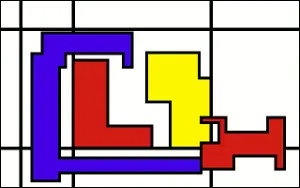
Wer meint, mit der rechteckigen Auswahl könne man nur Rechtecke auswählen, der irrt. Es gibt da nämlich trickreiche Erweiterungen, und die verraten wir hier.
Und dann „malen” wir gleich dieses farbenprächtige Bild im Stil des Niederländers Piet Mondrian.
 Was genau lernst du? Was genau lernst du? |
 Zum Projekt Zum Projekt |
 Bunte Bilder im Pop-Art-Stil gibt es hier. Dazu arbeiten wir mit dem Schwellwert , der im Foto nur Tiefschwarz oder ganz Weiß zulässt. Anschließend füllen wir es mit leuchtend bunten Farben. Dabei kommt ein Auswahlwerkzeug zum Einsatz, das wie Magie klingt, ohne ein Geheimnis zu bergen: der Zauberstab .
Bunte Bilder im Pop-Art-Stil gibt es hier. Dazu arbeiten wir mit dem Schwellwert , der im Foto nur Tiefschwarz oder ganz Weiß zulässt. Anschließend füllen wir es mit leuchtend bunten Farben. Dabei kommt ein Auswahlwerkzeug zum Einsatz, das wie Magie klingt, ohne ein Geheimnis zu bergen: der Zauberstab . 
Читать дальше

 Mit einem falschen Mausklick zur falschen Zeit kann man sich aber noch größere Probleme bereiten. Da erscheint es dann manchmal so, als wäre das Programm bockig, eigensinnig oder abgestürzt. Im Kapitel „Wenn GIMP zu spinnen scheint...” siehst du typische Situationen, wo uns das auch passiert ist, und du kannst beobachten, wie wir uns aus der Situation gerettet haben. Natürlich wünschen wir dir, dass du dich in eine solch vertrackte Lage nicht hineinklickst. Wenn es aber doch passiert, denke an uns!
Mit einem falschen Mausklick zur falschen Zeit kann man sich aber noch größere Probleme bereiten. Da erscheint es dann manchmal so, als wäre das Programm bockig, eigensinnig oder abgestürzt. Im Kapitel „Wenn GIMP zu spinnen scheint...” siehst du typische Situationen, wo uns das auch passiert ist, und du kannst beobachten, wie wir uns aus der Situation gerettet haben. Natürlich wünschen wir dir, dass du dich in eine solch vertrackte Lage nicht hineinklickst. Wenn es aber doch passiert, denke an uns!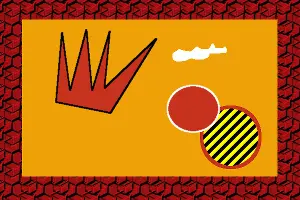 Dieses Projekt solltest du nicht überspringen, denn hier geht es um die Basics - also die Anfänge. Zunächst musst du ein Bild neu anlegen , dann aber kommen wir zum eigentlichen Thema dieses Kapitels: Auswahlen . Denn bevor du mit einem Bildbereich etwas anfangen kannst, musst du ihn zuerst auswählen. Die Auswahlwerkzeuge , die wir hier vorstellen, sind: rechteckige Auswahl
Dieses Projekt solltest du nicht überspringen, denn hier geht es um die Basics - also die Anfänge. Zunächst musst du ein Bild neu anlegen , dann aber kommen wir zum eigentlichen Thema dieses Kapitels: Auswahlen . Denn bevor du mit einem Bildbereich etwas anfangen kannst, musst du ihn zuerst auswählen. Die Auswahlwerkzeuge , die wir hier vorstellen, sind: rechteckige Auswahl  , elliptsche Auswahl
, elliptsche Auswahl  und freie Auswahl . Wir erklären dir, worauf es bei der Benutzung ankommt, wie man die Auswahlen mit einem Muster oder mit einer Farbe füllt und wie man ihre Kontur nachzieht.
und freie Auswahl . Wir erklären dir, worauf es bei der Benutzung ankommt, wie man die Auswahlen mit einem Muster oder mit einer Farbe füllt und wie man ihre Kontur nachzieht. Was genau lernst du?
Was genau lernst du? Zum Projekt
Zum Projekt In diesem Kapitel geht es in erster Linie um das Verschmieren -Werkzeug. Auch wenn du dich nicht als Schmierfink bezeichnen würdest, ist das ein wertvolles Werkzeug. Schau nur, mit welch einer tollen Punker-Frisur wir unser kleines Model Lena verschönert haben!
In diesem Kapitel geht es in erster Linie um das Verschmieren -Werkzeug. Auch wenn du dich nicht als Schmierfink bezeichnen würdest, ist das ein wertvolles Werkzeug. Schau nur, mit welch einer tollen Punker-Frisur wir unser kleines Model Lena verschönert haben!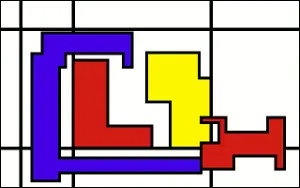
 Bunte Bilder im Pop-Art-Stil gibt es hier. Dazu arbeiten wir mit dem Schwellwert , der im Foto nur Tiefschwarz oder ganz Weiß zulässt. Anschließend füllen wir es mit leuchtend bunten Farben. Dabei kommt ein Auswahlwerkzeug zum Einsatz, das wie Magie klingt, ohne ein Geheimnis zu bergen: der Zauberstab .
Bunte Bilder im Pop-Art-Stil gibt es hier. Dazu arbeiten wir mit dem Schwellwert , der im Foto nur Tiefschwarz oder ganz Weiß zulässt. Anschließend füllen wir es mit leuchtend bunten Farben. Dabei kommt ein Auswahlwerkzeug zum Einsatz, das wie Magie klingt, ohne ein Geheimnis zu bergen: der Zauberstab .